2022-02-15 15:39:51 标签: Win10 Win10设置uefi启动 Win10设置uefi启动方法
win10系统有UEFI和BIOS两种启动模式,一般用户会选择使用BIOS模式启动,但是还有很多小伙伴在重装系统时会选择设置UEFI启动,但是在重装时难免会遇到一些问题,大部分问题主要是不知道如何设置UEFI启动,导致无法顺利进行重装,那么具体要怎么操作,下面就跟着小编一起来看看详细的教程学习一下吧,希望可以帮助到大家。
Win10设置uefi启动的方法
1、笔记本开机按F2,台式机按Del进入BIOS,不同品牌电脑开机进BIOS界面方法;
2、切换到Boot,选择UEFI Boot回车设置为Enabled,比如联想Y480;
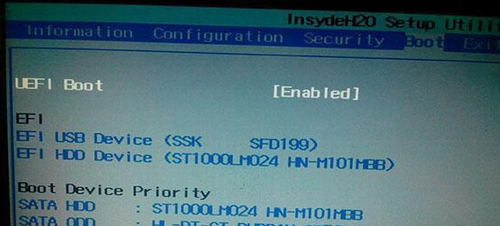
3、thinkpad笔记本则在Startup下,把UEFI/Legacy Boot设置为UEFI Only;
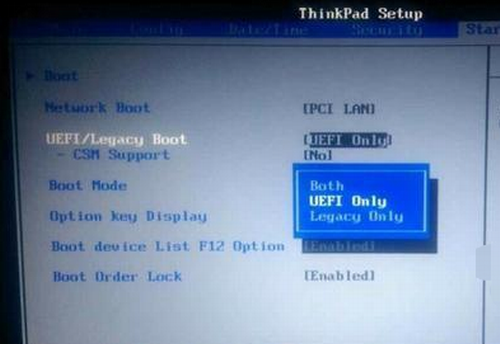
4、神舟笔记本在Boot下把Boot mode select设置为UEFI;
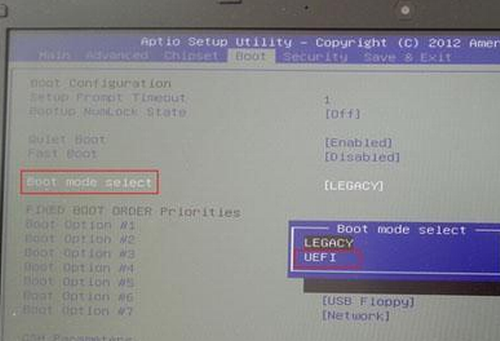
5、在下面的BIOS下,把Boot Type设置为UEFI Boot Type;
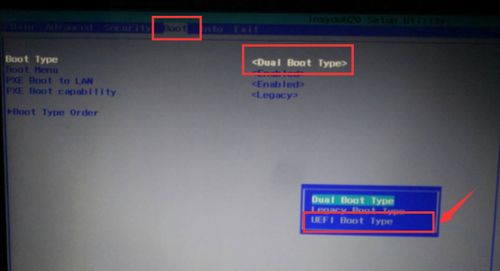
6、华硕笔记本win8/win10机型没有uefi选项,Launch CSM默认是Disabled,并开启Secure Boot,开启Secure boot就不能识别启动盘,包括uefi启动盘,所以要禁用Secure Boot,CSM开启时表示Legacy模式,关闭时表示UEFI模式;
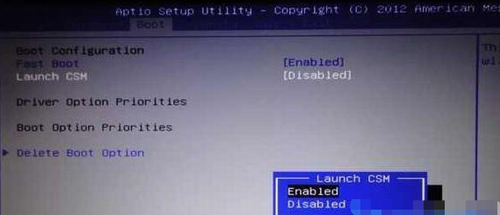
7、完成设置之后需按F10保存修改。
以上就是小编为大家带来的Win10设置uefi启动的方法的全部内容,感兴趣的小伙伴一起来看看吧。
上一篇:win11输入法弄到任务栏教程
下一篇:Win11右键恢复传统模式的方法